*Dieser Artikel enthält Werbematerial.
Filmora13でHEVCコーデック出力する方法まとめ
In diesem Artikel.Filmora13.In diesem Abschnitt wird erklärt, wie man HEVC-Codecs mit
FilmoraumEs gibt eine 30-tägige Geld-zurück-Garantie ab Kaufdatum.Es ist also ein risikofreier Versuch.
Wenn Sie Filmora tatsächlich ausprobieren und es Ihnen nicht gefällt, können Sie eine vollständige Rückerstattung erhalten, indem Sie über das Kontaktformular auf der offiziellen Website ein einfaches "Bitte erstatten" senden.
Filmorabietet von Zeit zu Zeit auch Rabattaktionen an.Aktuelle Informationen zu den Rabatten finden Sie unterBitte prüfen Sie dies unter den folgenden Links.
↓Pfeil (Zeichen oder Symbol)
Klicken Sie hier, um die offizielle Filmora-Website aufzurufen.
*Jetzt mit 30-Tage-Geld-zurück-Garantie.
Filmora13(フィモーラ13)でHEVCコーデック出力する方法
Was ist HEVC?
HEVC (High Efficiency Video Coding) ist ein Videocodec, der Videos effizienter komprimiert als die derzeit verwendeten.
So können Sie problemlos lange Videos speichern, Videos im Voraus kaufen und offline abspielen und sogar 4K-Videos abspielen.
Filmora13(フィモーラ13)でHEVC出力する方法
Klicken Sie auf dem Hauptbildschirm auf die Schaltfläche [Exportieren].
Wenn Sie mit dem Bearbeiten und Speichern fertig sind, klicken Sie ganz rechts im Menü in der Mitte des Bildschirms auf Exportieren.
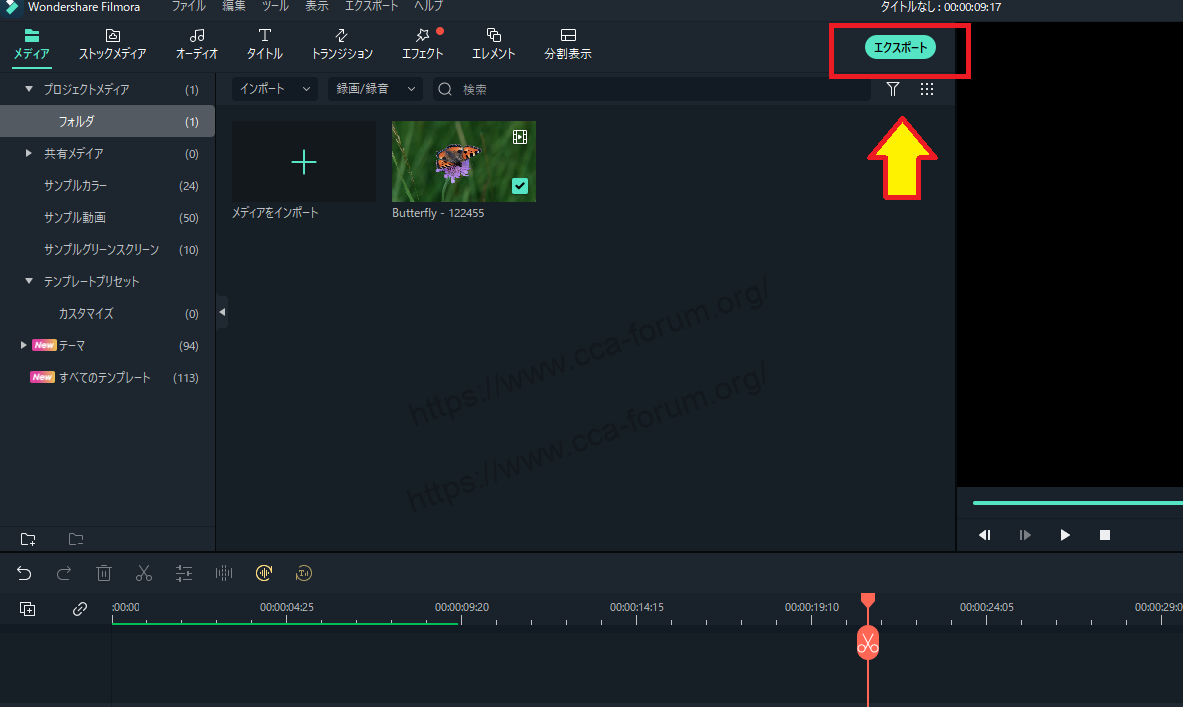
Wählen Sie das Ausgabeformat für das Video.
[Klicken Sie auf Exportieren und Sie sehen auf der linken Seite eine Liste von Formaten und auf der linken Seite einen weiteren Bildschirm mit der Bezeichnung Ausgabebeschreibung.

Wählen Sie [HEVC].
Wählen Sie [HEVC].

Geben Sie den Namen der auszugebenden Datei ein
Geben Sie einen Namen für die Ausgabedatei ein. Wählen Sie dann das Ziel aus.

[Wählen Sie die Schaltfläche "Einstellungen".
[Wählen Sie die Schaltfläche "Einstellungen".

Drücken Sie [Einstellungen], um einen Bildschirm aufzurufen, auf dem Sie Details wie [Auflösung], [Bildrate], [Bitrate] und [Exportfarbraum] auswählen können.

Klicken Sie abschließend auf [OK].
Klicken Sie abschließend auf [OK], um die Konfiguration abzuschließen.

Drücken Sie [Export], um die Ausgabe zu starten.
Sobald die Einstellungen abgeschlossen sind, drücken Sie unten rechts auf [Exportieren], um die Ausgabe zu starten.

Drücken Sie auf [Exportieren] und ein Bestätigungsbildschirm erscheint.

[Klicken Sie auf OK.

Klicken Sie auf [OK], um die Download-Seite aufzurufen.
[Klicken Sie auf OK, um zur Download-Seite zu gelangen.

Klicken Sie zum Herunterladen auf [get in store app].
Klicken Sie zum Herunterladen auf [get in store app].

Sobald der Download abgeschlossen ist, beginnt der Exportvorgang.

Hier ist der Export abgeschlossen.
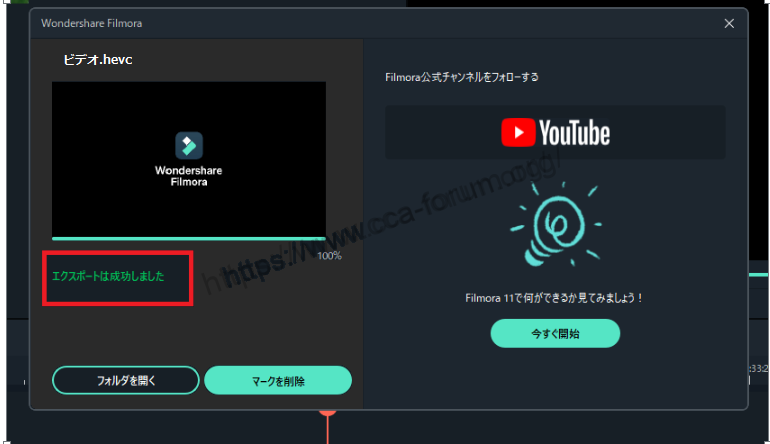
↓Pfeil (Zeichen oder Symbol)
Klicken Sie hier, um die offizielle Filmora-Website aufzurufen.
*Jetzt mit 30-Tage-Geld-zurück-Garantie.
Zusammenfassung
In diesem Artikel.Filmora13.In diesem Abschnitt wird erklärt, wie man HEVC-Codecs mit
FilmoraumEs gibt eine 30-tägige Geld-zurück-Garantie ab Kaufdatum.Es ist also ein risikofreier Versuch.
Wenn Sie Filmora tatsächlich ausprobieren und es Ihnen nicht gefällt, können Sie eine vollständige Rückerstattung erhalten, indem Sie über das Kontaktformular auf der offiziellen Website ein einfaches "Bitte erstatten" senden.
Filmorabietet von Zeit zu Zeit auch Rabattaktionen an.Aktuelle Informationen zu den Rabatten finden Sie unterBitte prüfen Sie dies unter den folgenden Links.
↓Pfeil (Zeichen oder Symbol)
Klicken Sie hier, um die offizielle Filmora-Website aufzurufen.
*Jetzt mit 30-Tage-Geld-zurück-Garantie.